아이맥(iMac)은 뛰어난 디자인과 성능으로 많은 사용자에게 사랑받고 있는 애플의 데스크탑 컴퓨터입니다. 그러나 시간과 사용에 따라 불가피하게 하드웨어 문제에 직면할 수 있습니다. 이러한 문제들은 때때로 전원 불량, 느린 속도, 부팅 오류 등 다양한 형태로 나타날 수 있습니다. 본 포스팅에서는 아이맥의 하드웨어 점검 및 문제 해결 방법에 대해 알아보겠습니다.

아이맥 하드웨어 점검의 중요성
아이맥을 사용할 때 발생할 수 있는 여러 문제들은 종종 하드웨어의 이상에서 비롯됩니다. 따라서 정기적으로 하드웨어 상태를 점검하는 것은 매우 중요합니다. 다음은 하드웨어 문제를 조기에 발견하고 해결하기 위한 몇 가지 점검 방법입니다.
1. 기본 점검 방법
- 아이맥의 전원이 정상적으로 들어오는지 확인합니다. 전원 버튼을 누르고 LED 표시등이 켜지는지 살펴보세요.
- 모니터가 정상적으로 작동하는지 점검합니다. 화면에 아무것도 나타나지 않거나 깜박이는 경우, 디스플레이의 문제가 있을 수 있습니다.
- 소음이 있는지 확인합니다. 팬이나 하드 드라이브에서 비정상적인 소음이 발생하는 경우, 내부 부품에 문제가 있을 가능성이 있습니다.
하드웨어 문제 해결 방법
하드웨어 점검을 통해 문제를 발견했다면, 다음의 해결 방법을 시도해보실 수 있습니다.
1. 전원 문제
전원을 켜더라도 아이맥이 부팅되지 않는 경우, 먼저 전원 케이블과 멀티탭을 확인하는 것이 좋습니다. 케이블이 제대로 연결되어 있는지 확인하고, 멀티탭이 작동하는지도 체크해야 합니다. 전원 버튼을 10초 이상 누르고 있다가 다시 버튼을 눌러보는 것도 도움이 될 수 있습니다.
2. 디스플레이 문제
화면이 켜지지 않거나 깜박이는 경우, 외부 모니터를 연결하여 아이맥의 그래픽 카드 상태를 점검할 수 있습니다. 외부 모니터에 문제가 없다면 본체의 그래픽 카드에 문제가 있을 수 있습니다. 이 경우 전문 서비스 센터의 도움을 받는 것이 좋습니다.

3. 느린 성능 문제
아이맥이 느리게 작동한다면, 시스템 캐시를 지우거나 불필요한 앱을 종료하여 메모리 자원을 확보하는 것이 필요합니다. 또한, 기존의 하드 드라이브를 SSD로 교체하면 더욱 빠른 성능을 경험할 수 있습니다.
아이맥 OS 재설치 과정
하드웨어 문제 해결이 어렵거나 소프트웨어 관련 문제가 의심될 경우, macOS 재설치를 고려해볼 수 있습니다. 다음은 macOS를 재설치하는 과정입니다.
1단계: 데이터 백업
재설치 전에는 반드시 중요한 데이터를 백업하세요. Time Machine이나 외장 하드를 이용해 데이터를 안전하게 저장합니다.
2단계: 복구 모드 진입
아이맥을 재시작한 후, ‘Command(⌘) + R’ 키를 동시에 눌러 복구 모드로 진입합니다. 여기서 macOS 복구 옵션을 선택할 수 있습니다.
3단계: 디스크 초기화
재설치를 원한다면 디스크 유틸리티를 통해 시스템 디스크를 지워야 합니다. 여기서는 APFS 또는 Mac OS 확장 포맷을 선택할 수 있습니다.
4단계: macOS 설치
디스크 초기화가 완료되면 macOS 재설치 항목을 선택하고 설치 과정을 시작합니다. 이 과정은 인터넷 속도에 따라 달라질 수 있으며, 대개 30분에서 1시간이 소요됩니다.
5단계: 초기 설정
재설치 후에는 새로운 아이맥을 처음 설정하듯이 언어, Wi-Fi 연결, Apple ID 등을 설정합니다. 이 과정을 통해 최적화된 상태로 다시 사용할 수 있게 됩니다.
아이맥 문제 해결을 위한 전문 서비스
위의 방법으로도 문제가 해결되지 않는다면, 애플 공인 서비스 센터에서 전문가의 도움을 받는 것이 좋습니다. 특히, 물리적 손상이 있는 경우에는 전문적인 검사가 필요할 수 있습니다. 이러한 과정에서 하드웨어 고장을 예방하고 최적의 성능을 유지하기 위해 정기적인 점검과 유지보수가 중요합니다.
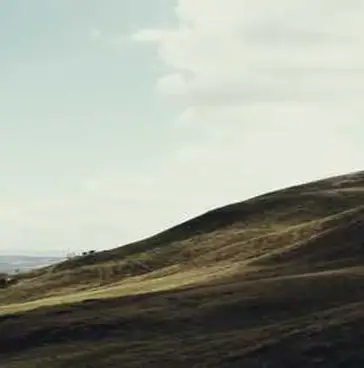
결론
아이맥 하드웨어 점검은 사용자가 직접 수행할 수 있는 기본적인 과정으로, 정기적인 점검과 관리는 기기의 수명 연장에 큰 도움이 됩니다. 또한, 하드웨어 문제가 의심될 때는 신속하게 대응하여 불필요한 고장 및 비용을 줄이는 것이 중요합니다. 문제가 발생했을 경우 적절한 조치를 통해 보다 쾌적한 아이맥 사용 경험을 즐기시기 바랍니다.
자주 찾는 질문 Q&A
아이맥이 부팅되지 않을 때의 대처 방법은 무엇인가요?
부팅이 되지 않는 경우, 먼저 전원 케이블과 멀티탭 연결을 확인해 보세요. 문제가 없다면 전원 버튼을 10초 이상 눌러 재부팅 시도해 보시는 것이 좋습니다.
아이맥의 성능이 느려질 때 어떻게 해결할 수 있나요?
시스템 캐시를 삭제하고 불필요한 애플리케이션을 종료하여 메모리 자원을 확보하면 성능 개선에 도움이 됩니다. 또한, HDD를 SSD로 교체하는 것도 효과적입니다.
아이맥의 화면이 깜박이거나 나오지 않을 때는 어떻게 해야 하나요?
화면이 정상적으로 표시되지 않으면 외부 모니터를 연결해 확인해보세요. 외부 모니터에서 문제가 없다면, 내부 그래픽 카드에 문제가 있을 수 있으니 전문가의 검사를 받는 것이 좋습니다.